Экстренная помощь для ПК
Сбои на ПК случаются в основном тогда, когда ждешь этого меньше всего. Но ряд систематических действий позволит вам быстро и безопасно решать любые проблемы как в программной, так и в аппаратной части.

Компьютер отказывает каждый раз неожиданно и обычно некстати. Но некоторые базовые знания и систематически принимаемые меры позволят вам моментально взять ситуацию в свои руки. Рассказываем, что делать при возникновении проблем, начиная с частых, но не очень раздражающих вроде подвисших обновлений Windows и сбоев программ и ОС и заканчивая редкими, но куда более фатальными отказами аппаратной части.
Проблемы с обновлениями
К числу наиболее частых проблем в Windows относятся ошибки при обновлении операционной системы и работе установленных программ. Далее рассказываем о том, как можно выйти из трудного положения.
Повторно активируем поиск обновлений Windows
Обычно Windows обновляется по меньшей мере раз в месяц, в так называемый Patch Tuesday. Традиционно таковым является каждый второй вторник месяца. Чтобы узнать, например, когда ваша «десятка» обновлялась в последний раз, откройте стартовое меню, далее «Параметры | Обновление и безопасность | Просмотр журнала обновлений». Щелкните по стрелке слева вверху и затем по кнопке «Проверка наличия обновлений», чтобы повторно инициировать поиск обновлений Windows.
Устранение неполадок обновлений Windows с помощью средства диагностики
Если обновления Windows по-прежнему висят, откройте go. microsoft.com/?linkid=9830262 для загрузки инструмента диагностики от Microsoft. Запустите программу и следуйте указаниям мастера. Он автоматически устраняет обнаруженные проблемы. Удаляем неисправные патчи Windows Проблемы с обновлением возникают постоянно, в том числе в тех случаях, когда Windows во время загрузки патча допускает ошибки. Чтобы устранить неисправность, запустите безопасный режим. В «семерке» для этого обычно нужно сразу после запуска несколько раз нажимать клавишу «F8». В Windows 10 с этим труднее: в стартовом меню нажмите «Выключение» и, зажав «Shift», нажмите «Перезагрузка»; далее «Поиск и устранение неисправностей | Дополнительные параметры | Параметры загрузки | Перезагрузить». После перезагрузки на ПК отобразится меню, в котором нужно выбрать безопасный режим.
Дождитесь появления Рабочего стола и затем нажмите «Win+E», чтобы запустить Проводник Windows. Перейдите в папку «C:\Windows\SoftwareDistribution\Download» и удалите все ее содержимое. Снова перезагрузите компьютер и проверьте наличие обновлений Windows.

Устанавливаем обновления ПО
Windows — не единственное ПО, с которым могут быть проблемы. В установленных пользователем программах тоже без конца всплывают ошибки, которые нужно устранить. В Windows нет возможности, как в Linux, централизованно управлять установкой всех этих обновлений, зато есть такие инструменты, как Patch My PC. Разработчик предоставляет двухнедельный пробный период для сканирования ПК. Patch My PC автоматически распознает устаревшее ПО и предлагает обновиться со своего сервера или с сайтов разработчиков.
Обновляем драйверы
Третий компонент программного обеспечения, способный вызвать нестабильность в работе ПК, — это драйверы. Если они не получают регулярных обновлений, могут возникать многочисленные проблемы, в том числе сбои. Поэтому существуют бесплатные инструменты, например Driver Booster Free, задача которых — следить за состоянием драйверов на компьютере.
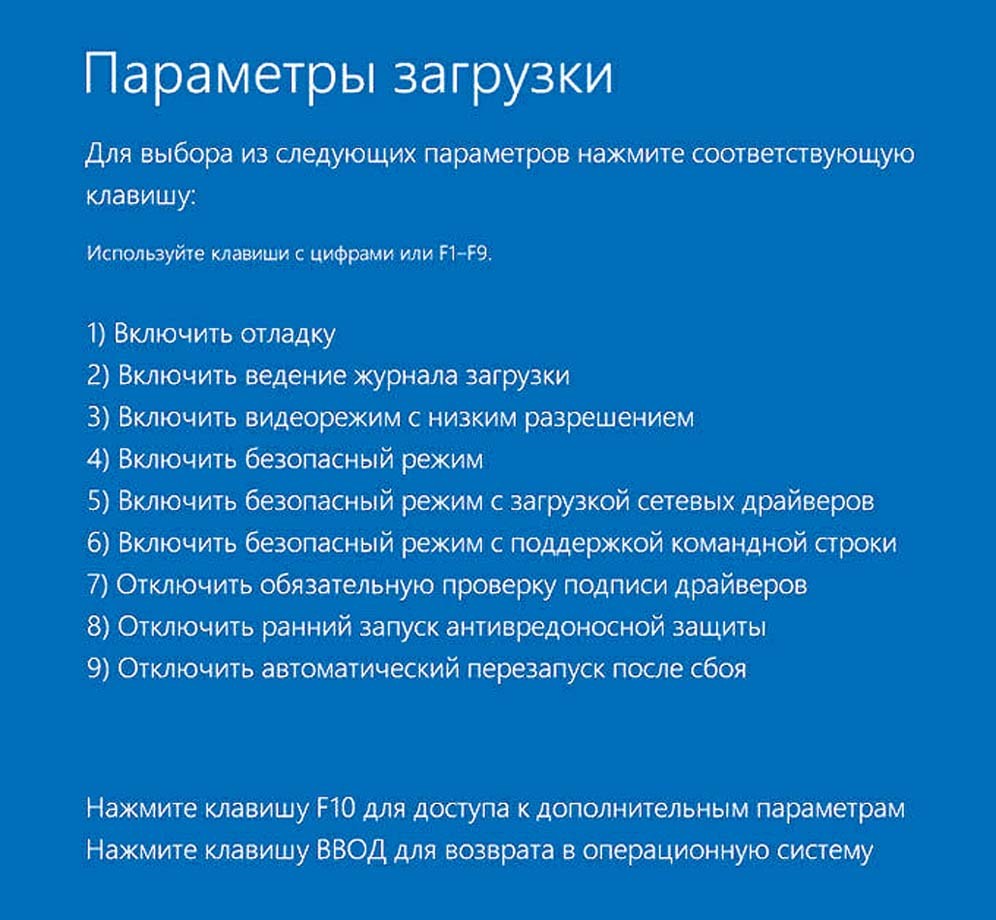
Поврежденные системные файлы
До этого момента речь шла о том, как можно избежать сбоев в работе системы. Если же по-прежнему появляются ошибки, следующие советы помогут вам найти их причину.
Анализируем ошибки BSoD
Когда происходит сбой Windows, она автоматически создает дамп памяти, который содержит информацию о состоянии системы до падения. Программа WhoCrashed анализирует дампы падения. На вкладке «Dump Files» установленного инструмента отображается список всех имеющихся дампов. WhoCrashed будет выполнять свою работу максимально эффективно, если вы настроите Windows на запись всей доступной информации в дампы. Для этого нажмите «Win+Pause» и перейдите в раздел «Дополнительные параметры системы». В области «Загрузка и восстановление» нажмите «Параметры» и в новом окне в области «Запись отладочной информации» выберите из списка «Полный дамп памяти». В этом окне также можно отменить автоматическое выполнение перезагрузки после каждого отказа системы.
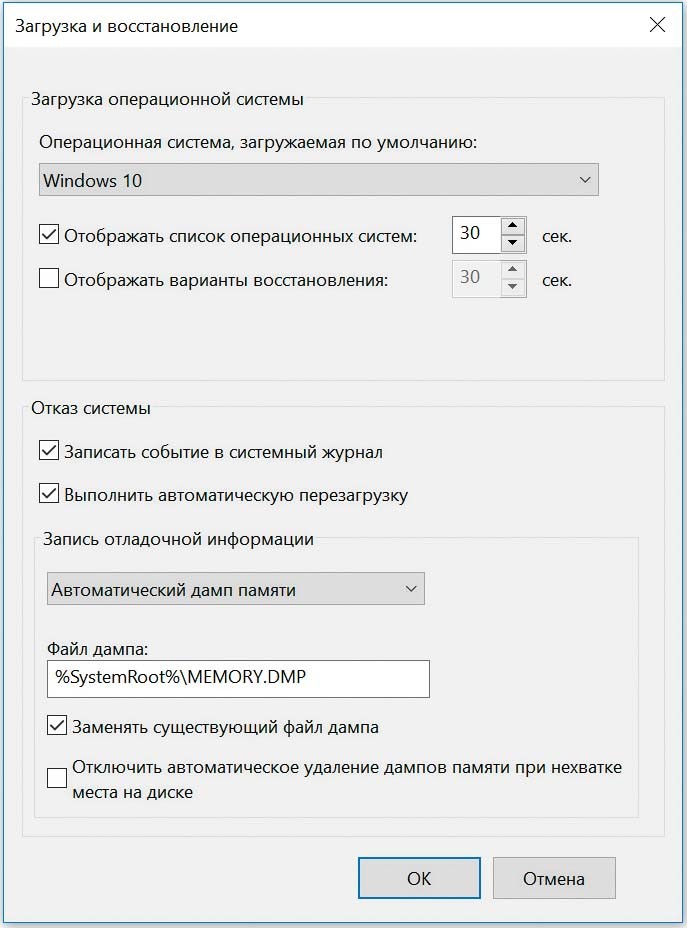
Устраняем повреждения системных файлов
Неисправные системные файлы можно восстановить с помощью утилиты SFC, которая запускается из командной строки с правами администратора. В поле поиска введите «cmd» без кавычек, правой кнопкой щелкните по результату «Командная строка» и в контекстном меню выберите «Запуск от имени администратора». В окне командной строки введите команду «sfc /scannow» без кавычек. Windows проводит сканирование и заменяет поврежденные системные файлы резервными копиями, которые постоянно создает в процессе работы. По завершении проверки перезагрузите компьютер и запустите обновления Windows.
Восстанавливаем прежние версии драйверов
Выше вы узнали о том, как обновлять драйверы. Но новая версия не всегда работает лучше прежней, и в таком случае можно откатиться на более старую. Для этого нужно открыть диспетчер устройств, нажав «Win+R» и в окне «Выполнить» набрав «devmgmt.msc» без кавычек; далее кликнуть правой кнопкой мыши по названию неисправного устройства, в контекстном меню выбрать «Свойства», в новом окне перейти на вкладку «Драйвер» и нажать «Откатить».
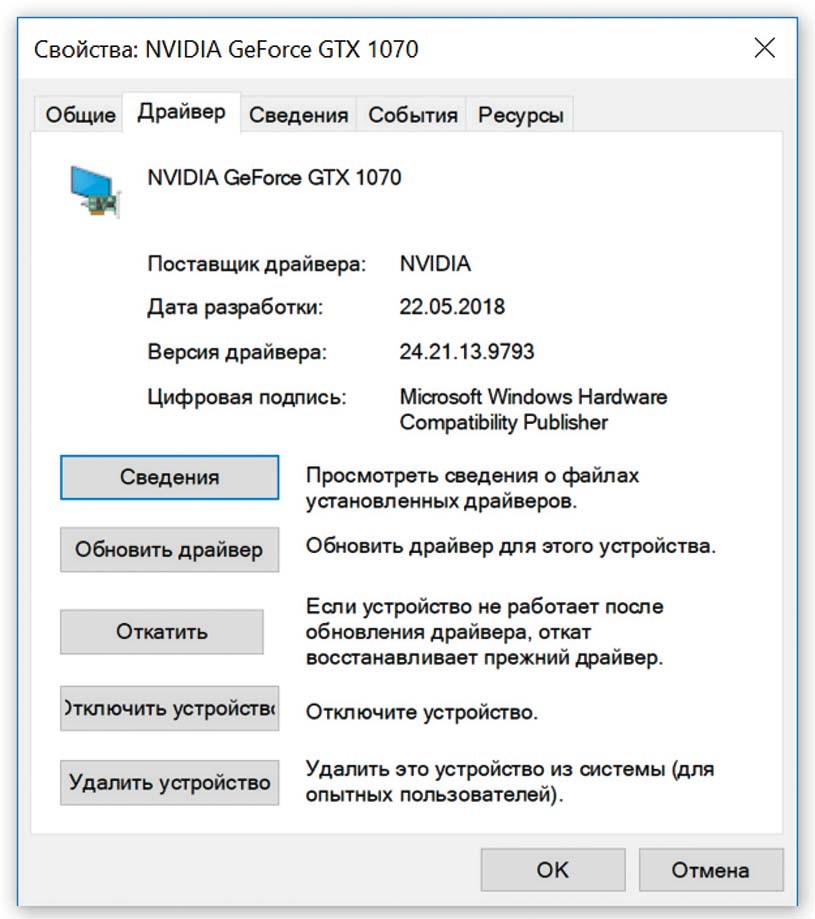
Расширенный анализ ошибок
Практически все, что происходит в системе, Windows записывает в журналы событий. То есть средство просмотра событий Windows – это идеальное место для полномасштабного поиска ошибок. Нажмите «Win+R» и в окне «Выполнить» наберите «eventvwr.msc» без кавычек. Фильтр обеспечивает более удобный просмотр. Выберите «Действие | Создать настраиваемое представление» и в новом окне перейдите на вкладку «Фильтр». В списке «Дата» укажите промежуток времени, в течение которого произошла ошибка. В области «Уровень события» установите флажки «Критическое» и «Ошибка». Откройте выпадающий список «Журналы событий» и отметьте «Журналы Windows». Подтвердите, нажав «OK», задайте имя и еще раз нажмите «OK». Теперь кликом по строке «Уровень» можно упорядочить результаты в зависимости от содержания: «Ошибка» или «Предупреждение».
